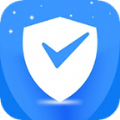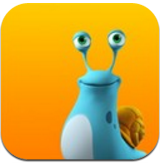华为手机如何截图
在智能手机日益普及的今天,截图功能已成为用户日常操作中不可或缺的一部分。无论是为了保存聊天记录、分享有趣的内容,还是为了记录游戏的高光时刻,截图都提供了极大的便利。对于华为手机用户来说,截图操作同样简单快捷。本文将详细介绍华为手机截图的几种常用方法,帮助大家轻松掌握这一技能。
方法一:指关节截屏
华为手机的指关节截屏功能是其独特的设计之一,操作简便且识别率高。具体步骤如下:
1. 指关节敲击屏幕:首先,确保你的手指干净且干燥,然后用指关节轻敲屏幕两下。注意,敲击的力度要适中,既不要太轻也不要太重。
2. 调整截图区域(可选):敲击后,屏幕会短暂闪烁并显示截图预览。此时,你可以通过指关节在屏幕上绘制一个闭合图形来选择需要截取的局部区域。如果不进行此操作,系统将默认截取全屏。
3. 保存或分享:截图完成后,你可以在通知栏中找到截图通知,点击即可查看、编辑或分享截图。
方法二:快捷键截屏
除了指关节截屏外,华为手机还支持传统的快捷键截屏方式,适用于所有华为手机用户。
1. 同时按下电源键和音量下键:找到手机侧面的电源键和音量下键,同时按住这两个键约2秒钟,屏幕会闪烁并发出拍照声,表示截图已成功。

2. 查看截图:截图完成后,同样可以在通知栏中找到截图通知,进行后续操作。

方法三:下拉通知栏截屏
部分华为手机型号还支持通过下拉通知栏进行截图,这种方式更加直观,适合不习惯指关节操作的用户。
1. 下拉通知栏:从手机屏幕顶部向下滑动,打开通知栏。
2. 找到截屏按钮:在通知栏中,找到并点击“截屏”按钮(通常以一个剪刀图标表示)。
3. 保存截图:截图完成后,同样会在通知栏中显示截图通知,方便查看和分享。
方法四:三指下滑截屏
部分华为手机还支持三指下滑截屏功能,这一功能需要在设置中提前开启。
1. 打开设置:进入手机“设置”应用。
2. 启用三指下滑截屏:在“智能辅助”或“辅助功能”中找到“快捷启动及手势”选项,然后开启“三指下滑截屏”。

3. 三指下滑截图:开启后,用三只手指同时从屏幕顶部向下滑动即可完成截图。
综上所述,华为手机提供了多种截图方式,用户可以根据自己的习惯和喜好选择合适的方法。无论是指关节截屏、快捷键截屏、下拉通知栏截屏还是三指下滑截屏,都能让你轻松捕捉屏幕上的精彩瞬间。希望本文能帮助大家更好地使用华为手机截图功能,享受更加便捷的智能生活。